在日常的工作和学习中,电脑已成为我们不可或缺的工具。鼠标指针作为我们与电脑沟通的桥梁,其个性化设置能显著提升我们的使用体验。如果你希望摆脱传统默认的鼠标指针,为你的电脑桌面增添一抹独特的风采,那么本文将向你展示如何轻松更换鼠标指针图案。
本文提供一个简洁明了的五步教程,指导你如何一步步更换电脑的鼠标指针。从寻找个性化鼠标指针文件开始,到通过控制面板调整鼠标设置,每一步都简单易懂。无论你是追求个性的电脑用户,还是希望提升工作效率的专业人士,更换鼠标指针都能为你的电脑使用带来新鲜感和便利。
给电脑更换鼠标指针图案的方法
1.下载元气桌面
首先,大家需要下载一个名为“元气桌面”的软件。这是一款功能强大的桌面美化工具,提供了丰富的桌面美化选项,包括我们今天要介绍的鼠标指针美化功能。
2.打开桌面美化选项
安装并运行元气桌面后,我们在页面上方找到“桌面美化”功能,点击进入这个功能页面。
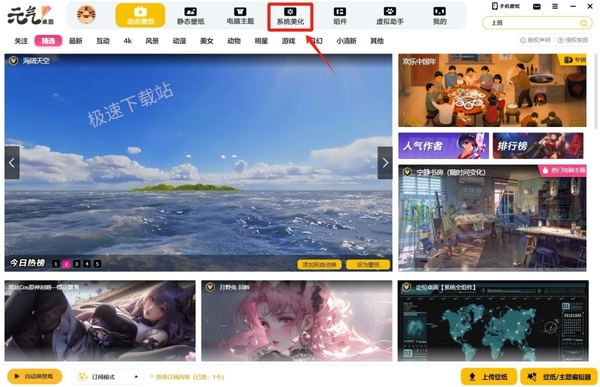
3.点击鼠标美化
在桌面美化菜单中,找到并点击“鼠标美化”这一特色功能板块,这里汇集了各种各样的鼠标指针图标样式和特效。
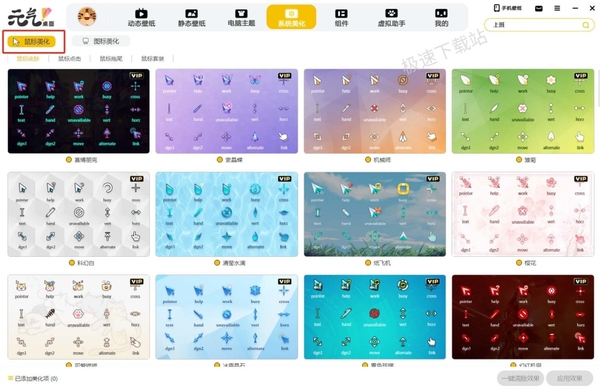
4.选择鼠标皮肤、反击效果、鼠标拖尾
在鼠标美化的界面中,我们可以根据自己的喜好选择不同的鼠标皮肤。除此之外,还可以调整点击效果和鼠标拖尾,让你的鼠标指针更加炫酷,更具个性。
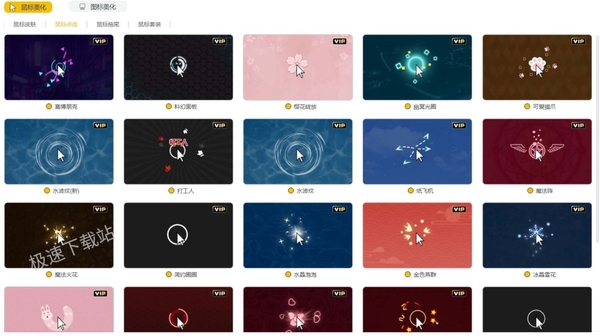
5.选择鼠标套装
如果你不确定如何搭配,或者想要一套完整的鼠标美化方案,那么“鼠标套装”将会是你的理想选择。这里提供了多套精心搭配的鼠标美化方案,一键应用,轻松打造出专属于你的个性化鼠标指针。
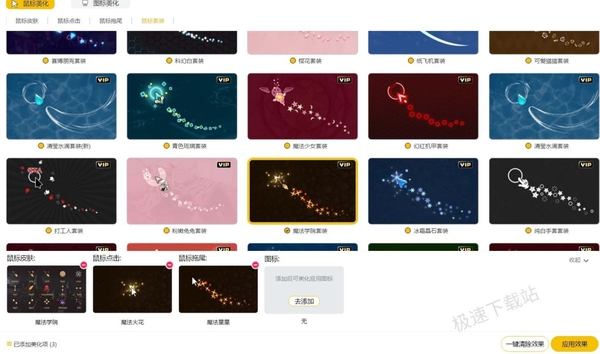
总之,借助元气桌面的强大功能,换鼠标指针图案不再是难事。只需简单的五个步骤,您就能告别千篇一律的传统鼠标样式,让自己的电脑拥有独一无二且极具个性化的鼠标指针,如果你也想要如此炫酷的鼠标指针,那就赶快下载元气桌面设置吧!














